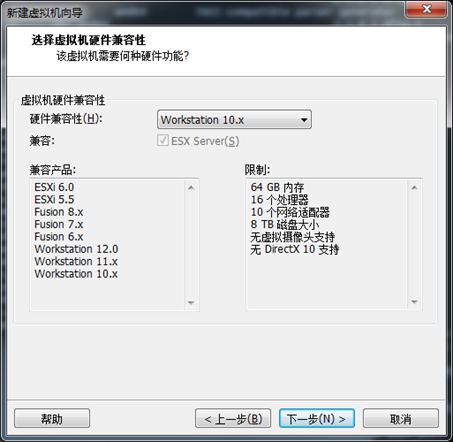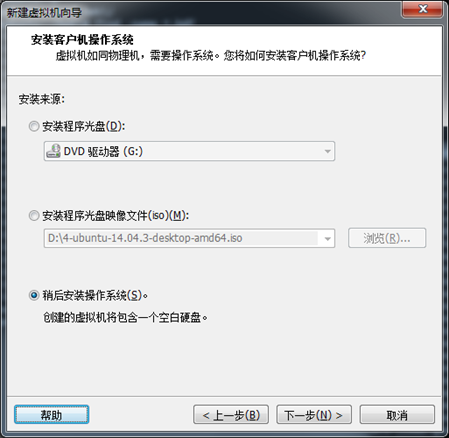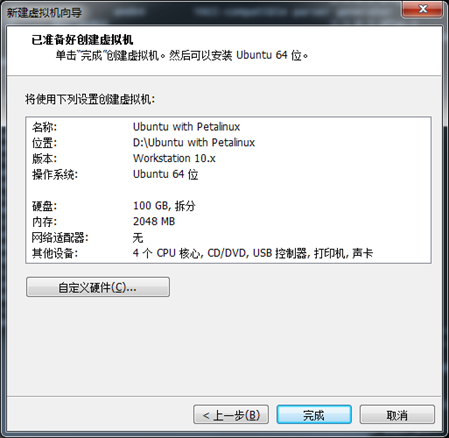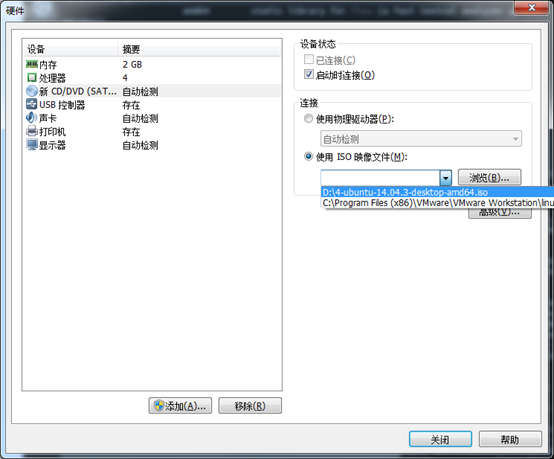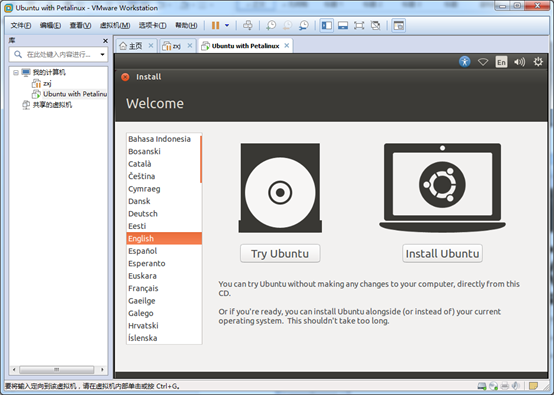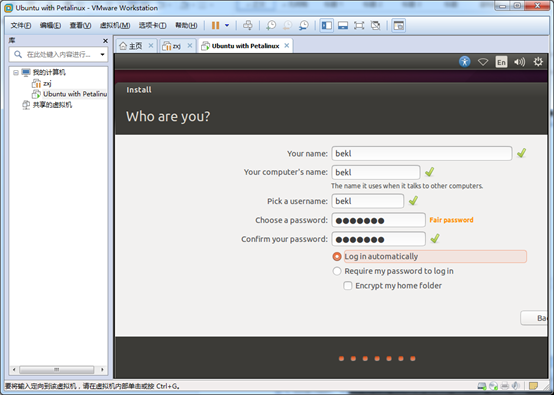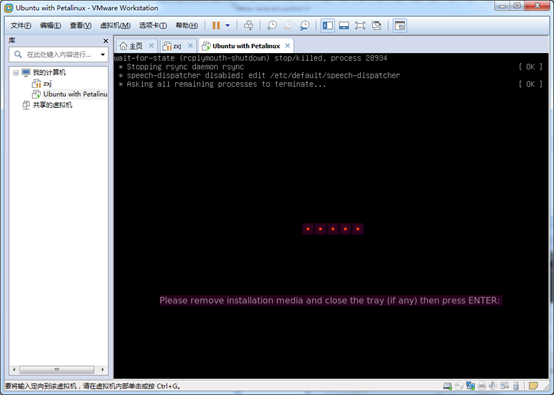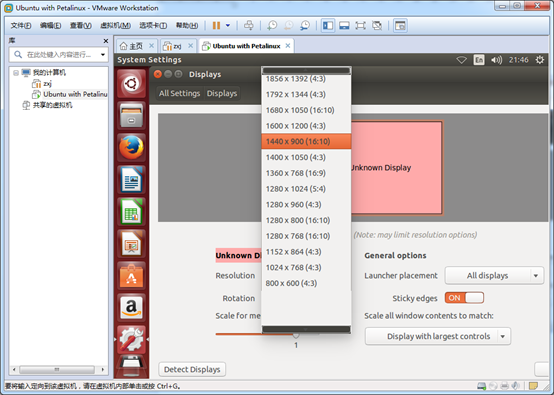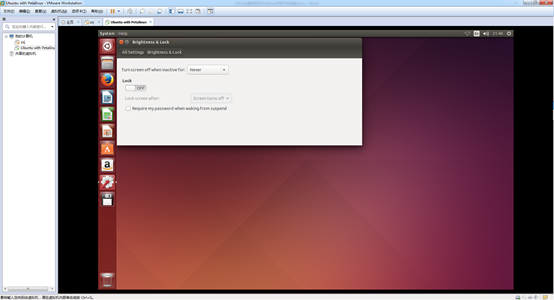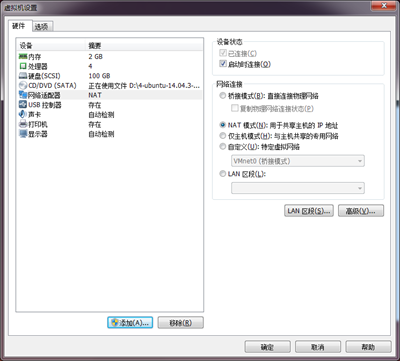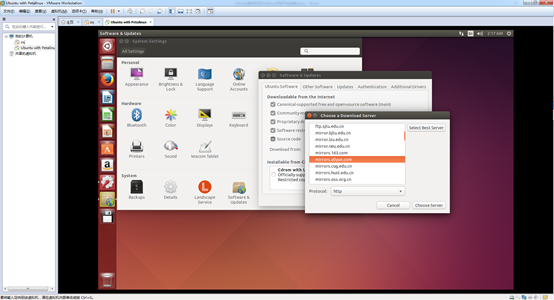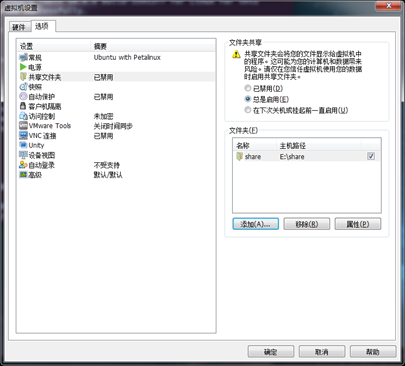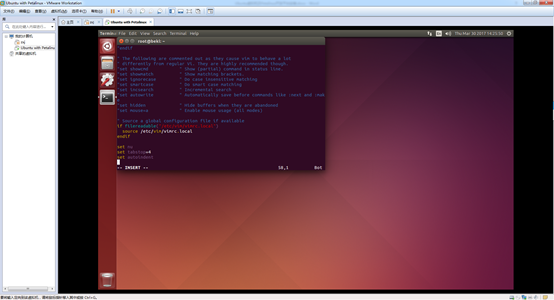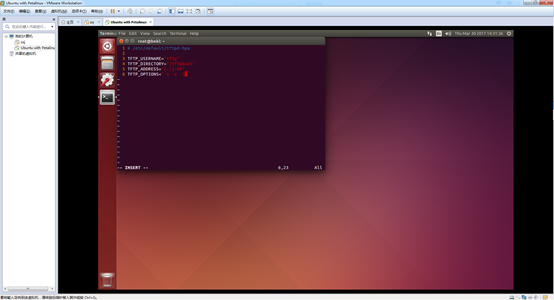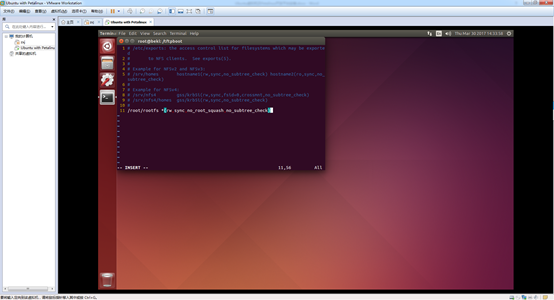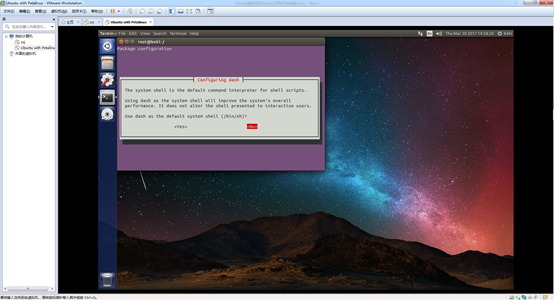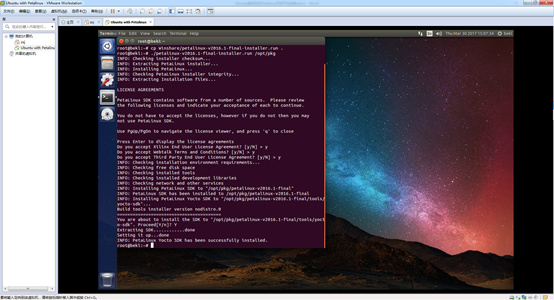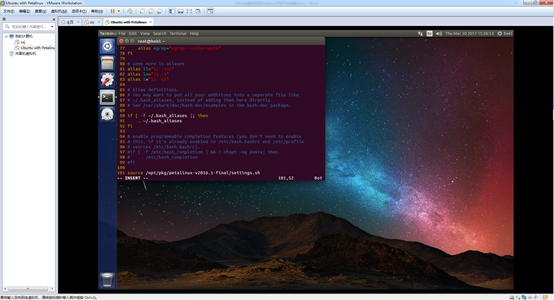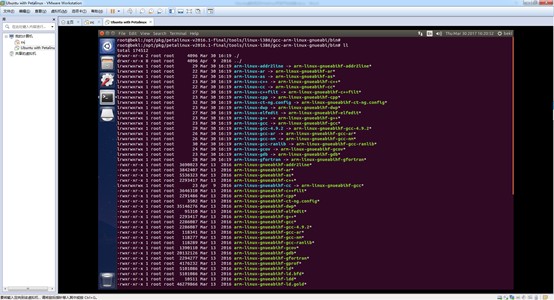第一部分 Ubuntu虚拟机安装
所需资源:
1、VMware-workstation_full_12.1.1.6932.exe
2、ubuntu-14.04.3-desktop-amd64.iso
3、互联网
建议在i5以上CPU、8G内存、100GB以上空闲分区的台式电脑安装
一、安装虚拟机软件
(略)
二、新建虚拟机
“文件”—“新建虚拟机”—“自定义(高级)”
![1.png wKiom1jqJ6Xi_W7rAAGsuwUSYmI575.png]()
![2.png wKioL1jqJ6fA_hwMAAFs07VAIWw980.png]()
中间步骤省略,最终配置如下
![3.png wKiom1jqJ6eTnbRoAAFqfZ7VB8g043.png]()
“自定义硬件”—“新CD/DVD”,加载Ubuntu镜像
![4.png wKiom1jqJ6mR87mEAAFkd_r0XG8815.png]()
启动虚拟机,不能改为中文(Petalinux不支持),开始安装
![5.png wKioL1jqJ6vAeMokAAHMtwuaHXY435.png]()
中间步骤省略,均保持默认设置
设置用户名、密码,开启自动登录。此时“Continue”按钮显示在屏幕外,需使用“TAB”键切换至“Back”按钮后按“→”键再回车
![6.png wKioL1jqJ6vRiK9-AAGhewf4m84658.png]()
安装完成重启,回车确定
![7.png wKiom1jqJ62C603CAAEpbeQM9h8602.png]()
三、优化Ubuntu设置
“System Settings”—“Displays”,修改分辨率为1440x900
![8.png wKioL1jqJ66BwQDYAAJ-1ESdahE673.png]()
“System Settings”—“Brightness & Lock”
![9.png wKiom1jqJ7Dws1xLAAKILAm5sUI742.png]()
“虚拟机”—“设置”—“添加”—“网络适配器”—“NAT模式”
![10.png wKioL1jqJ7GBRdfQAADk74NqI5w768.png]()
“System Settings”—“Software & Updates”—Download from—“Other…”—“China”—aliyun.com
![11.png wKiom1jqJ7ODW6lCAAKDLw2FaOk246.png]()
四、开启共享文件夹
“虚拟机”—“安装VMware Tools”
sudo su –
mount /dev/cdrom /mnt
cp /mnt/VMwareTools-…….tar.gz .
tar –xf VMwareTools-…….tar.gz
cd vmware-tools-distrib/
./vmware-install.pl
“虚拟机”—“设置”—“选项”—“共享文件夹”。若报错,重启虚拟机后重装VMware Tools
![12.png wKioL1jqJ7Pwod30AAELKUBoyrw374.png]()
ln -s /mnt/hgfs/share ~/Winshare
五、VIM安装
apt-get install vim-gtk
vim /etc/vim/vimrc
在文件末尾添加:
set nu
set tabstop=4
set autoindent
![13.png wKiom1jqJ7bxzyk-AAK5SI1L6K8636.png]()
六、tftp服务器搭建
apt-get install tftp-hpa tftpd-hpa
apt-get install xinetd
vim /etc/default/tftpd-hpa
修改以下两项:
TFTP_DIRECTORY="/tftpboot"
TFTP_OPTIONS="-s -c -l"
![14.png wKioL1jqJ7eQ2y8SAAJ2O7wCmMs692.png]()
cd /
mkdir tftpboot
chmod 777 tftpboot/
service xinetd stop
service tftpd-hpa restart
service xinetd start
测试是否搭建成功:(提前在/tftpboot touch aaa,在本地touch 111)
tftp localhost
tftp> put 111
tftp> get aaa
tftp> q
七、nfs服务器搭建
apt-get install nfs-kernel-server
apt-get install nfs-common
vi /etc/exports
在文件末尾添加
/root/rootfs *(rw,sync,no_root_squash,no_subtree_check)
![15.png wKiom1jqJ7nSYTUQAAKjAfhG00A169.png]()
mkdir rootfs
chmod 777 rootfs/
exportfs -r
/etc/init.d/nfs-kernel-server restart
showmount localhost –e
测试是否成功:
mount -t nfs -o nolock localhost:/root/rootfs /mnt
第二部分 Petalinux开发平台安装
所需资源:
1、petalinux-v2016.1-final-installer.run
2、互联网
一、依赖工具安装
使用 dpkg –l | grep ‘xxx’ 检查以下各依赖是否安装
apt-get install tofrodos
apt-get install iproute2
apt-get install gawk
apt-get install git
apt-get install make
apt-get install net-tools
apt-get install libncurses5-dev zlib1g-dev libssl-dev
apt-get install flex bison
apt-get install libselinux1
apt-get install lib32z1 lib32ncurses5 lib32bz2-1.0 lib32stdc++6
二、修改/bin/sh
dpkg-reconfigure dash
选择 <No>
![16.png wKiom1jqJ7zDy3I8AAPg6mDtV-k937.png]()
三、Petalinux安装
mkdir /opt/pkg
./petalinux-v2016.1-final-installer.run /opt/pkg
![17.png wKioL1jqJ8DwqTc-AAQUvojIgiM797.png]()
source /opt/pkg/petalinux-v2016.1-final/settings.sh
petalinux-util --webtalk off
cd /opt/pkg/
chown root:root petalinux-v2016.1-final/ -R
四、优化Petalinux设置
vi ~/.bashrc
在末尾添加:
source /opt/pkg/petalinux-v2016.1-final/settings.sh
![18.png wKiom1jqJ8Pw0OR0AAP6tlX8gNA309.png]()
cd pkg/petalinux-v2016.1-final/tools/linux-i386/gcc-arm-linux-gnueabi/bin
cp ~/Winshare/ln.sh .
./ln.sh
![19.png wKioL1jqJ8SzwvJaAAKmigzAha0147.png]()